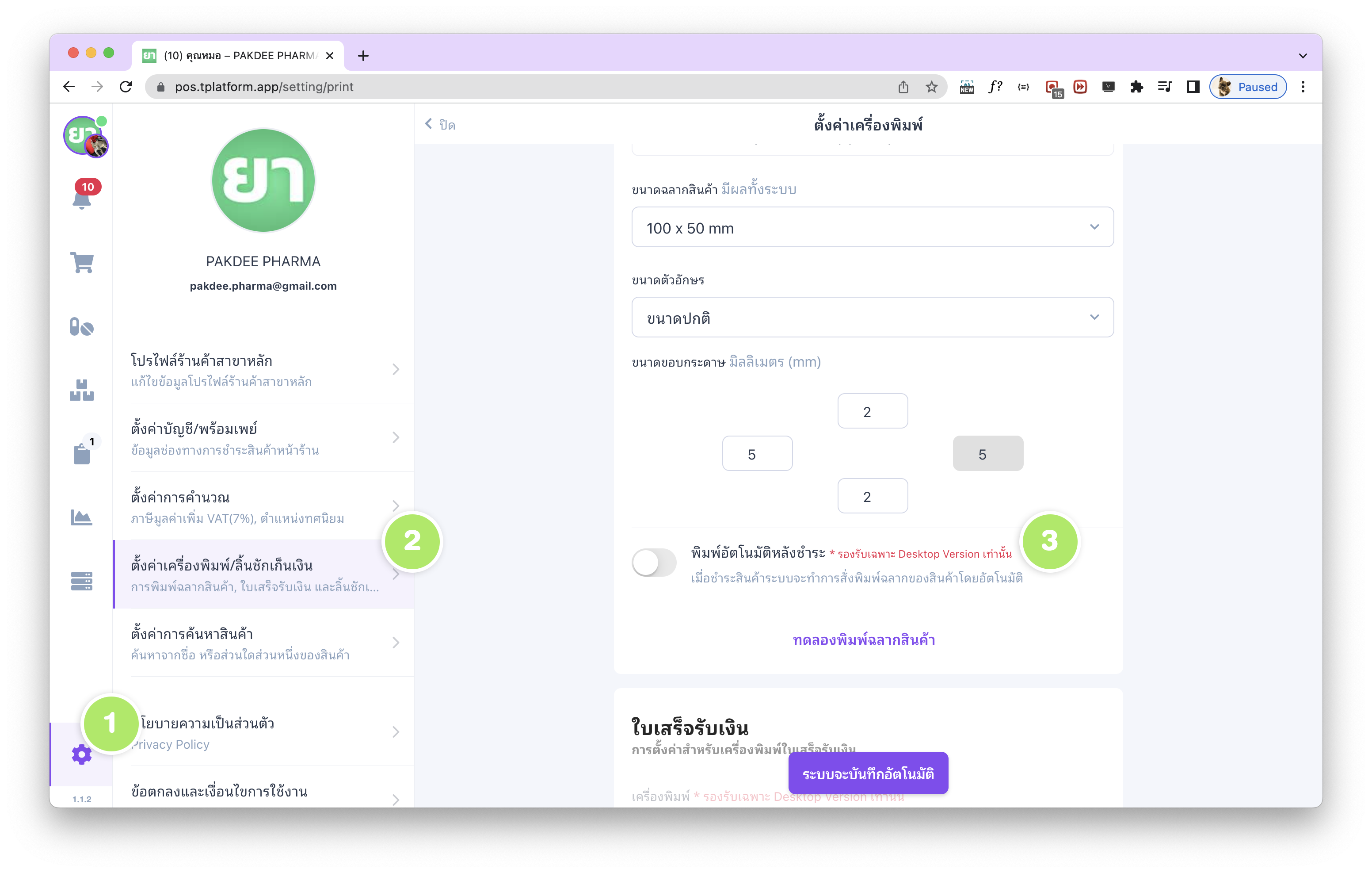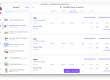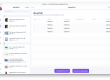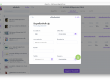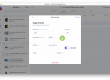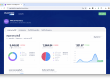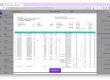ระบบจัดการร้านขายยาทีฟาร์มได้พัฒนาระบบเพื่อรองรับการใช้งานการพิมพ์ฉลากยา หรือฉลากสินค้า ให้ขนาดต่าง ๆ กัน ได้แก่ 100x150mm, 100x100mm, 100x75mm, 100x50mm, 90x45mm, 85x46mm และ 80x50mm ซึ่งขนาดของกระดาษเหล่านี้จะเป็นขนาดที่ร้านค้าจะสามารถ หาซื้อได้ตามร้านขายเครื่องเขียน หรือร้านออนไลน์ทั่วไป
โดยวิธีการพิมพ์ฉลาก ร้านค้าสามารถพิมพ์ได้ผ่าน 2 ช่องทาง ได้แก่
- การพิมพ์หลังชำระค่าสินค้าเรียบร้อยแล้ว (สามารถตั้งค่าพิมพ์ฉลากยาอัตโนมัติได้)
- และ พิมพ์ฉยากยาโดยไม่ผ่านระบบหน้าร้าน POS Standard Package
ในขั้นตอนเริ่มแรกก่อนพิมพ์ฉยากยา หรือสินค้า ร้านค้าต้องเตรียมความพร้อมของข้อมูลเพื่อที่จะพิมพ์ข้อมูลนั้นลงฉลาก โดยไปที่หน้า (1)เมนูสต็อกสินค้าจากแถบด้านซ้าย และ (2)เลือกสินค้าที่ต้องการพิมพ์ฉลาก หลังจากเลือกสินค้าที่ต้องการแล้ว ให้กดปุ่ม (3)”แก้ไขข้อมูล”
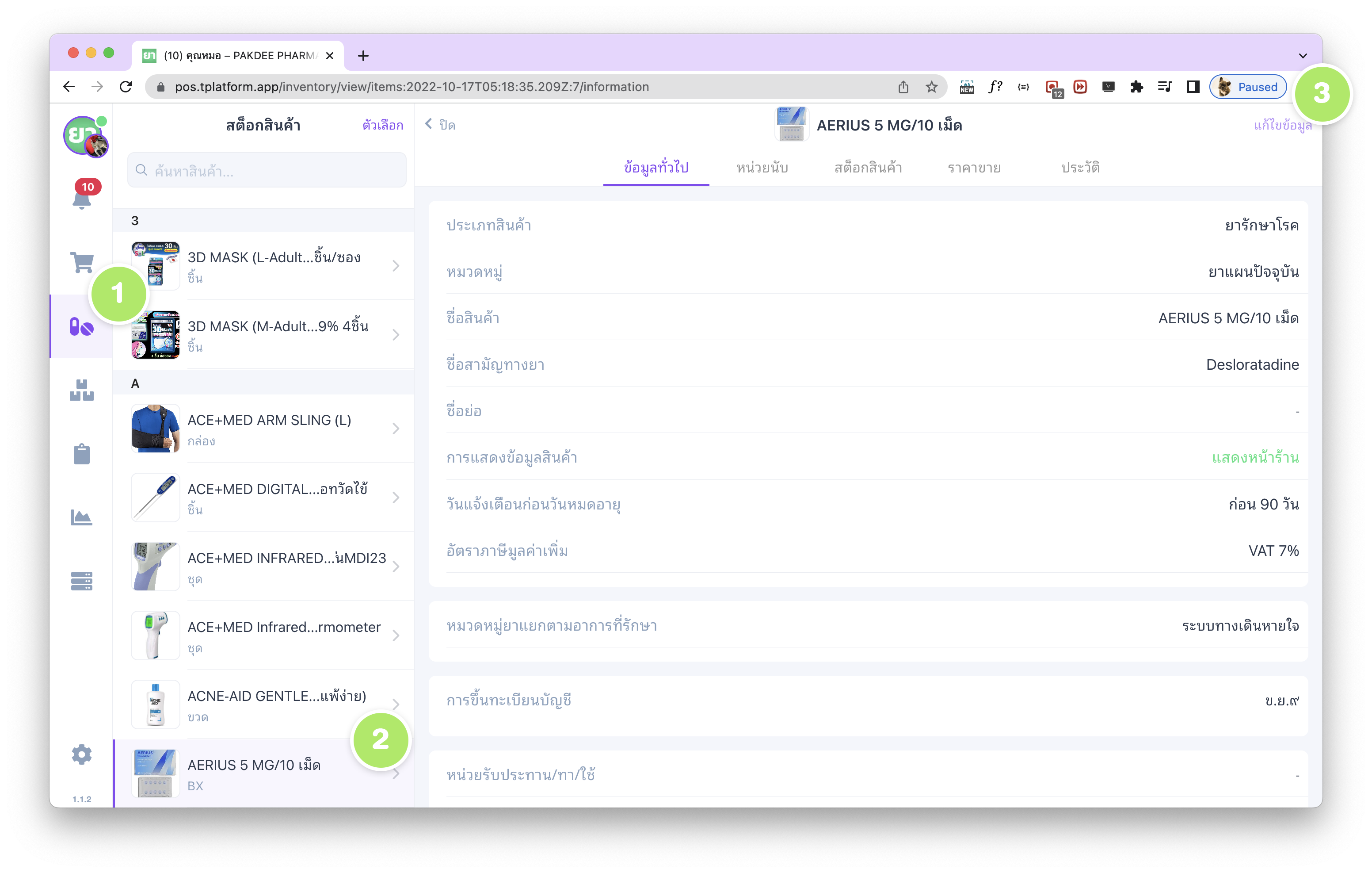
หน้าการแก้ไขข้อมูลสินค้าร้านค้าจะพบกับแบบฟอร์ม “ข้อมูลฉลากสินค้า/หมายเหตุ”
- พิมพ์อัตโนมัติหลังชำระ – หลังจากที่ชำระค่าสินค้าเรียบร้อยแล้วจากระบบหน้าร้าน POS จะพิมพ์ฉลากสินค้านั้น ๆ ทันที (และร้านค้าต้องตั้งค่าพิมพ์ฉลากอัตโนมัติหลังชำระในส่วนของ “ตั้งค่าเครื่องพิมพ์/ลิ้นชักเก็บเงิน” อ่านวิธีการตั้งค่าได้จากท้ายบทความ)
- หน่วยรับประทาน/ทา/ใช้ – ยกตัวอย่างเช่น เม็ด, cc, ช้อนชา หรือ มิลลิกรัม เป็นต้น (รองรับสูงสุด 16 ตัวอักษร)
- การทาน/ทา/ใช้ – หากระบุข้อมูลเป็นตัวเลข เช่น 1, 2 หรือ 3 ระบบจะเติมหน่วยรับประทานในฉลากให้เอง หรือจะระบุเป็นตัวอักษร หรือคำอธิบายก็ได้เช่นกัน (รองรับสูงสุด 16 ตัวอักษร)
- จำนวนครั้งต่อวัน – หากระบุข้อมูลเป็นตัวเลข เช่น 1, 2 หรือ 3 ระบบจะเติม “ครั้ง” ในฉลากให้เอง หรือจะระบุเป็นตัวอักษร หรือคำอธิบายก็ได้เช่นกัน (รองรับสูงสุด 16 ตัวอักษร)
- ทานยาทุก ๆ ชั่วโมง – หากระบุข้อมูลเป็นตัวเลข เช่น 1, 2 หรือ 3 ระบบจะเติม “ชั่วโมง” ในฉลากให้เอง หรือจะระบุเป็นตัวอักษร หรือคำอธิบายก็ได้เช่นกัน (รองรับสูงสุด 16 ตัวอักษร)
- ก่อนอาหาร, หลังอาหาร และหลังอาหารทันที – สามารถเลือก “ก่อนอาหาร” และ “หลังอาหาร” ได้พร้อมกัน แต่จะไม่สามารถเลือกระบุ “หลังอาหาร” กับ “หลังอาหารทันที” ได้
- จำนวนการใช้ – สามารถระบุได้ไม่เกิน 10 และรองรับเฉพาะตัวเลขเท่านั้น โดยจะแบ่งเป็น จำนวนการใช้ตอนเช้า, กลางวัน, เย็น และก่อนนอน
- สรรพคุณ – รองรับสูงสุด 120 ตัวอักษร
- คำแนะนำการใช้ – รองรับสูงสุด 120 ตัวอักษรเช่นกัน
- หมายเหตุการขาย – จะไม่แสดงในฉลากสินค้า
- หมายเหตุการสั่งซื้อ – จะไม่แสดงในฉลากสินค้าเช่นกัน
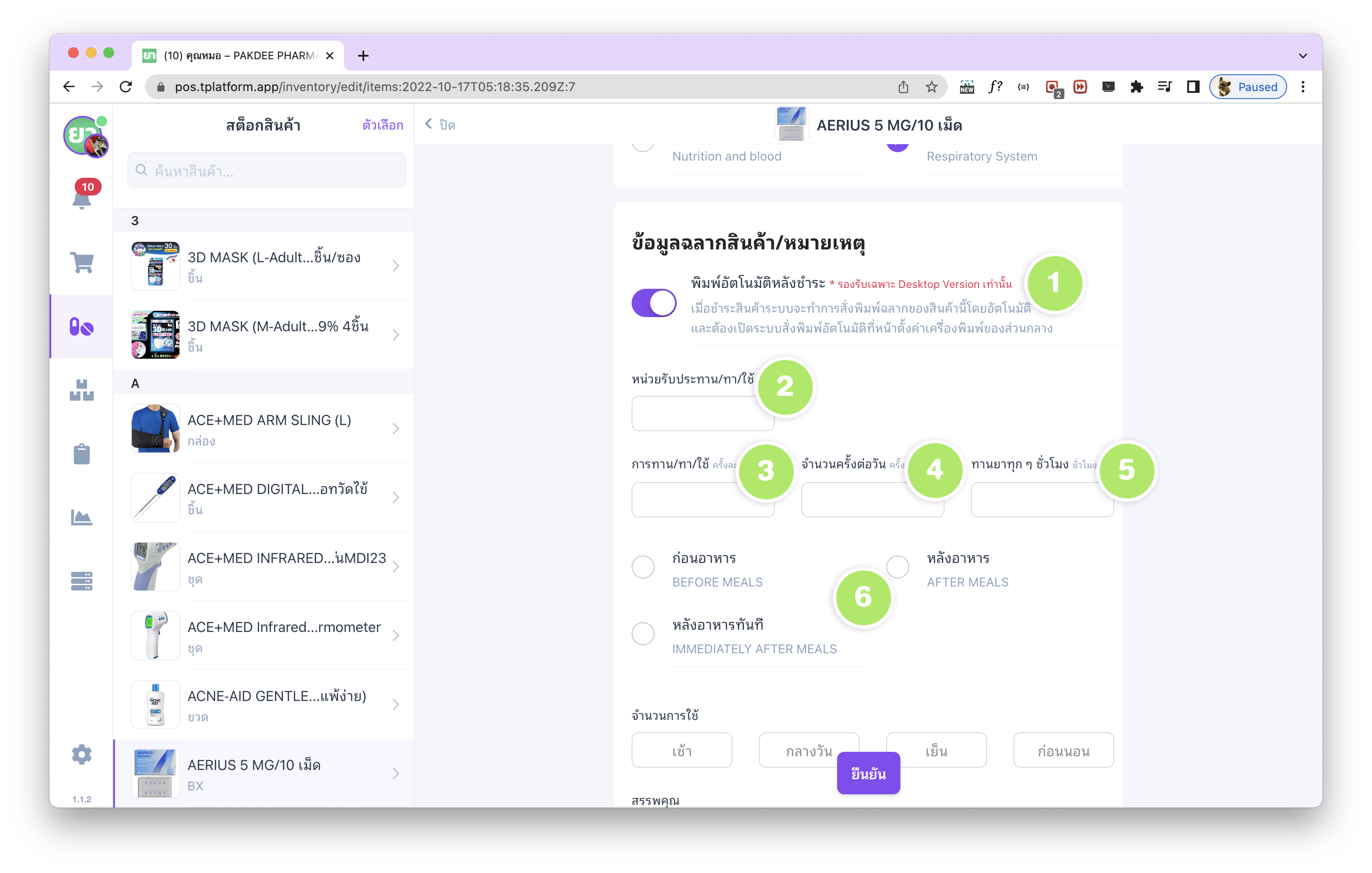
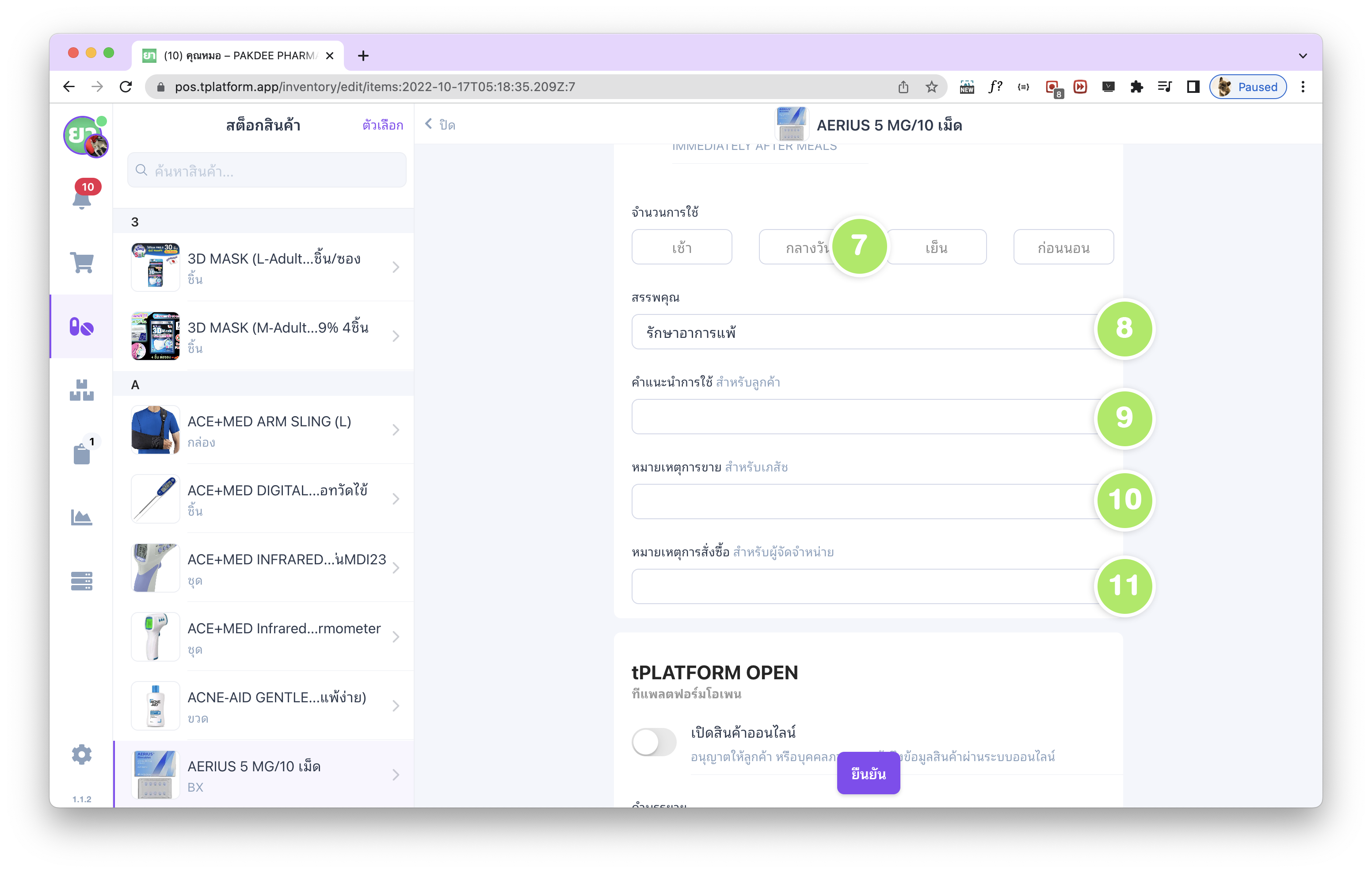
หลังจากแก้ไขข้อมูลฉลากเรียบร้อยแล้ว สามารถกดปุ่ม “ยืนยัน” เพื่อดำเนินการบันทึกข้อมูล เป็นอันเสร็จสิ้นกระบวนการเตรียมความพร้อมก่อนพิมพ์ฉลาก
การพิมพ์หลังชำระค่าสินค้าเรียบร้อยแล้ว
ร้านค้าสามารถกดปุ่ม “พิมพ์ฉลากสินค้า” ได้ทันทีหลังจากที่ระบบแสดงหน้าใบเสร็จรับเงิน หลังการชำระสินค้า โดยสามารถเลือกสินค้าที่ต้องการพิมพ์ หรือไม่ต้องการได้
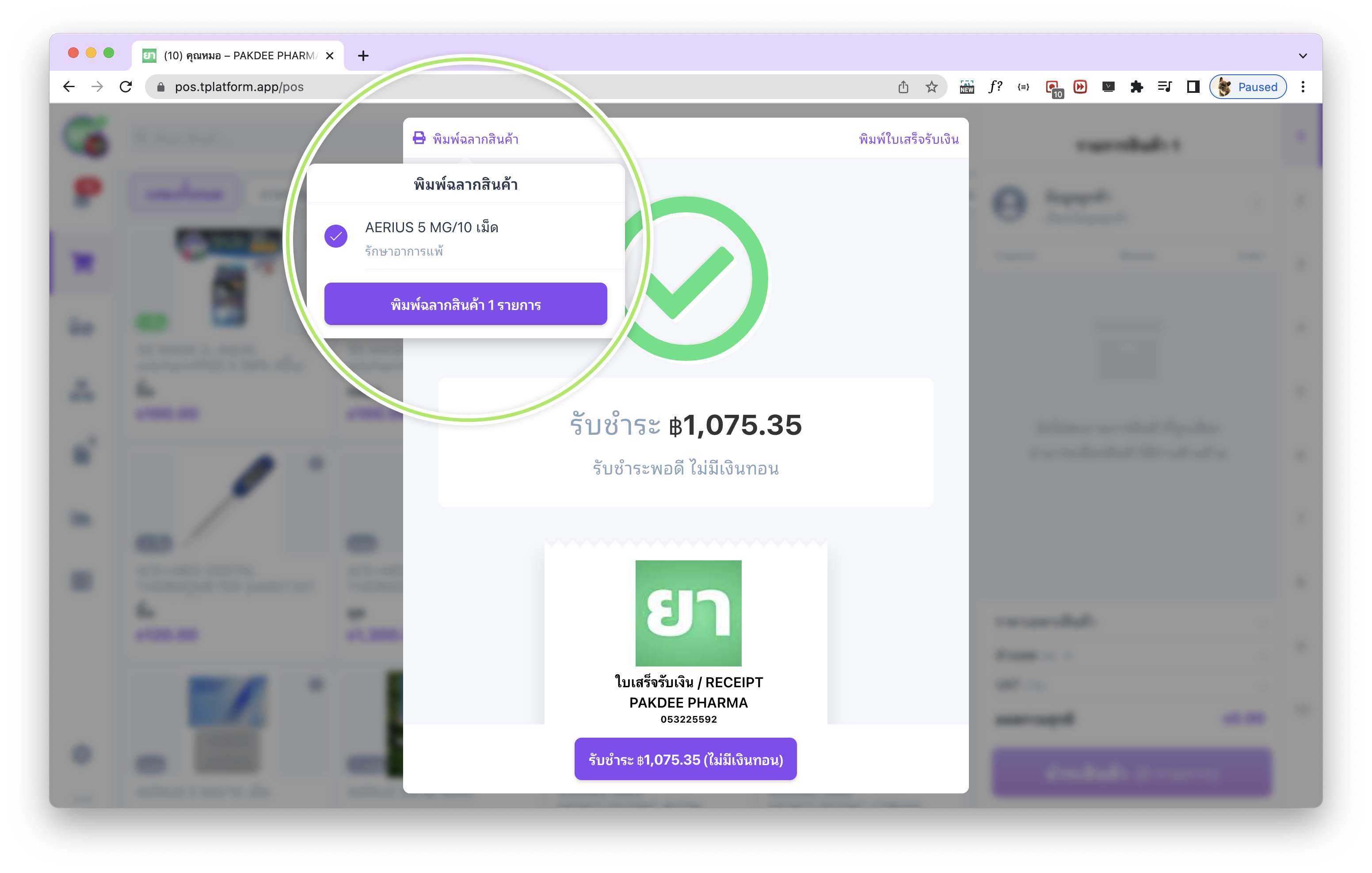
พิมพ์ฉยากยาโดยไม่ผ่านระบบหน้าร้าน POS Standard Package
ในบางกรณีร้านค้าต้องการพิมพ์ฉลากยา/สินค้าเอง โดยไม่ต้องการมีการชำระค่าสินค้า ร้านค้าจะสามารถพิมพ์ได้โดยเข้าเมนู (1)สต็อกสินค้า และเลือก (2)LABEL/พิมพ์ฉลากสินค้าไม่ผ่านหน้าร้าน
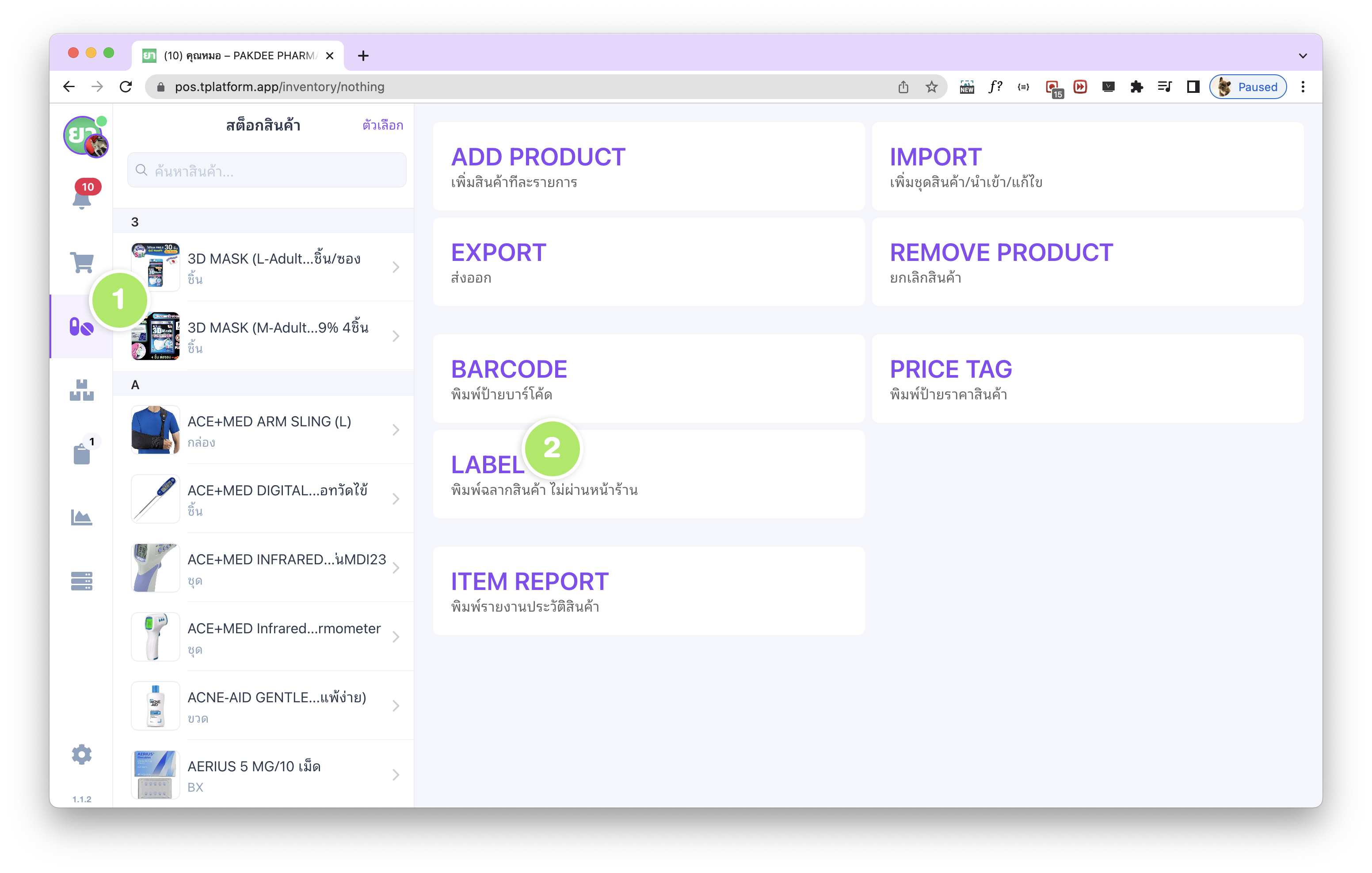
สามารถ (1)เลือกสินค้าได้จากทางด้านซ้าย และ (2)กด “พิมพ์ฉลากสินค้า” ได้ทันที โดยร้านค้าสามารถเปลี่ยนข้อมูลบนฉลากได้ผ่านแบบฟอร์มข้อมูลฉลากสินค้า และระบบจะไม่ดำเนินการบันทึกข้อมูลฉลากสินค้าที่มีการแก้ไข หรือพิมพ์จากส่วนนี้
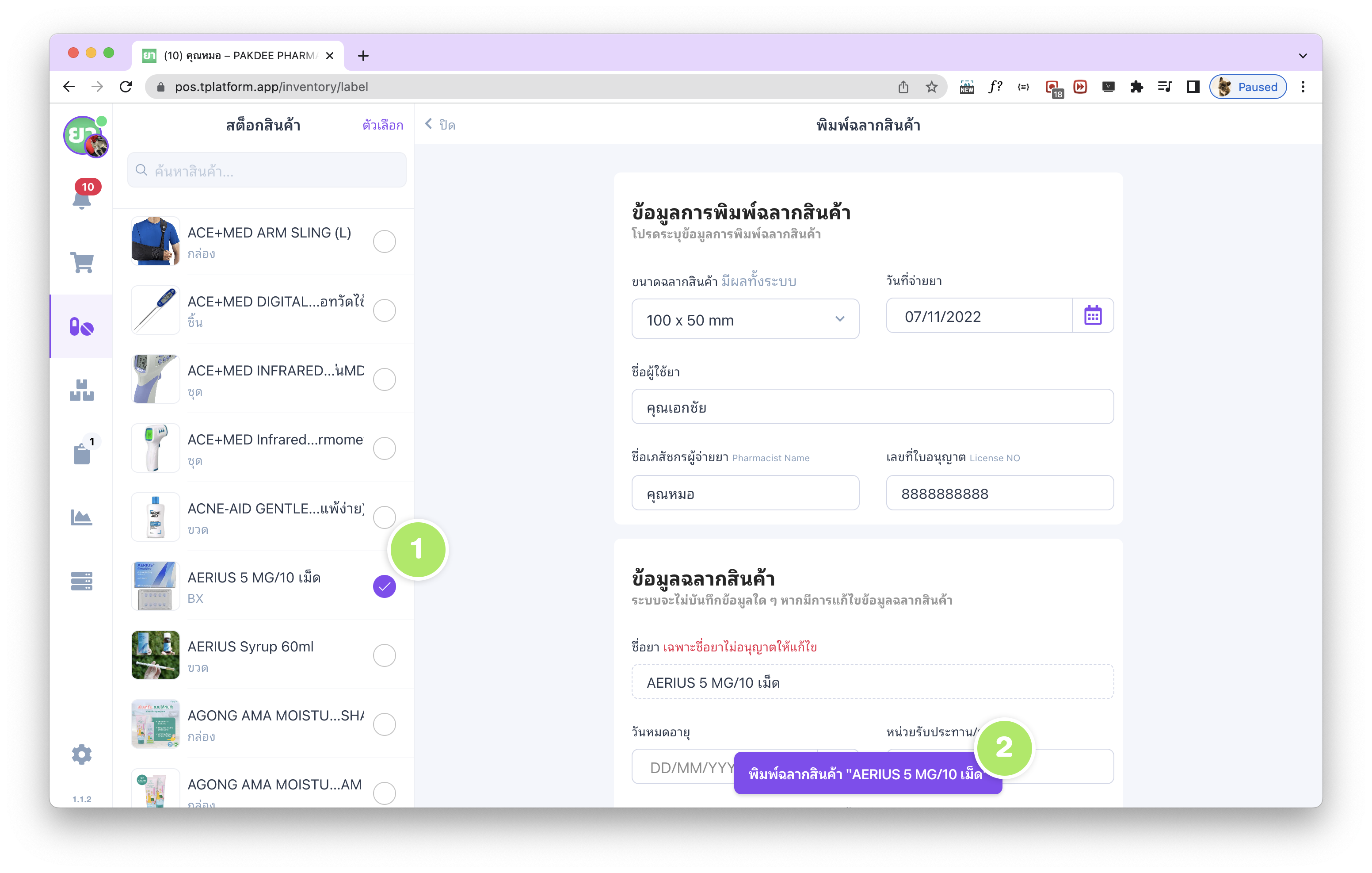
วิธีการตั้งค่าการพิมพ์หลังการชำระอัตโนมัติ
โดยร้านค้าต้องเข้าไปในส่วนของหน้าตั้งค่าเครื่องพิมพ์ (1)จากแถบเมนูตั้งค่าทางด้านซ้ายมือที่อยู่ด้านล่างสุด และเลือก (2)ตั้งค่าเครื่องพิมพ์/ลิ้นชักเก็บเงิน หลังจากนั้นคุณจะพบกับส่วนอื่น ๆ สำหรับการตั้งค่า เช่น ฉลากสินค้า, ใบเสร็จรับเงิน และลิ้นชักเก็บเงิน ให้ลองดูในส่วนของฉลากสินค้า จะมีปุ่มเปิด/ปิด “พิมพ์อัตโนมัติหลังชำระ” สามารถเปิด หรือปิดได้จากส่วนนี้